Vad är Android?
Android-programvara för smartphones, surfplattor och olika enheter som täcker allt från prylar som kan användas till underhållningsgadget som passar just bilar. I en tid med den mest avancerade tekniken är det mest populära operativsystemet för mobiler, även om det officiellt lanserades 2003.
Android är ett öppen källkodsprojekt som kallas AOSP-förkortningen för Android Open Source Project. Detta projekt leds av Google men inte deras. Google bädda in detta projekt för att skapa en Android-version. Som nu används av smarta telefontillverkare.
Liksom OS är Android: s ansvar att agera som en tredje person mellan dig och din gadgetmotor. Detta ger dig ett GUI för att klicka eller trycka på fotot och när du trycker på knappen berättar maskinen att du klickade på fotot. När du gör ett uppdrag berättar Android maskinen att göra det åt dig. När du spelar ett spel, och du riktar någon till ditt spel, görs allt av ditt operativsystem såväl som ditt spel.
Android-programvaran utvecklades i samarbete med Google, som släppte sin huvudversion och uppdatering. För närvarande körs det på två miljarder aktiva enheter. Sony, Huawei, Samsung, HTC, Nexus, ett plus och många fler, det här är tillverkare som använder Android på sina maskiner.
Android-applikationsutveckling: Android-applikationsutveckling är en process där Android-applikationer utvecklas för att köras på Android-enheter. Denna applikation är gjord på programmeringsspråket Java och Kotlin. Java är ett språk för Android-utveckling och Kotlin är ett avancerat programmeringsspråk. Denna utveckling kräver ett Android Software Development Kit (SDK), men andra miljöer är också tillgängliga.
Som vi diskuterade kräver generellt Android-applikationsutveckling SDK. Denna utveckling kräver IDE: er (integrerade utvecklingsmiljöer) som Android Studio och Eclipse. Du behöver en virtuell Android-enhet eller Android-enhet direkt för testning och felsökning.
- Så här testar du Android-projektet:
Öppna den Android Studio-projekt
När din mobiltelefon inte är ansluten till din dator visar den ingen enhet ansluten till din dator.
Öppna nu din Android-smarta telefon och tryck på Inställningar, när inställningarna öppnas, i sökfältet “system” och tryck på den>
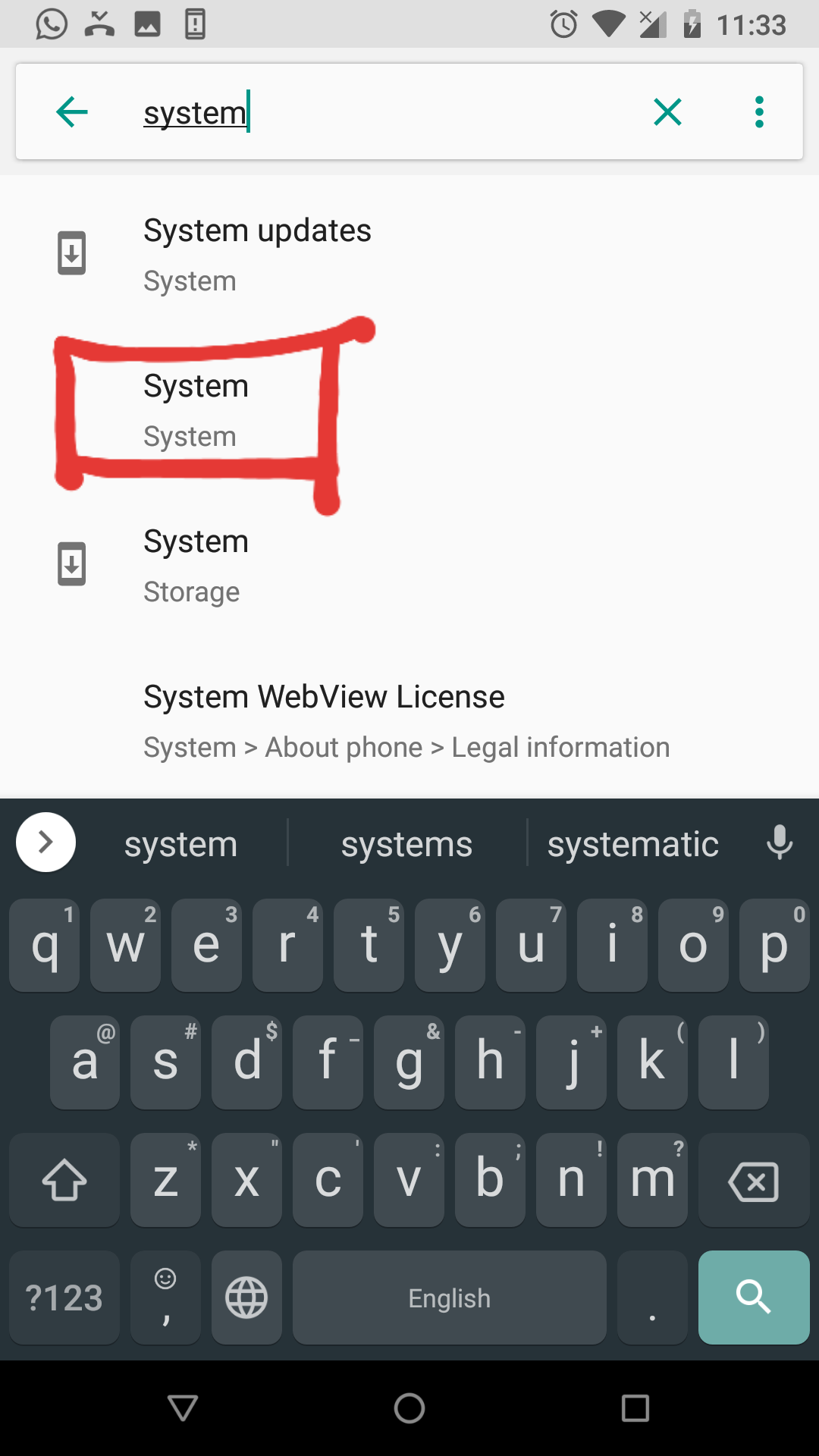
När systemet öppnas klickar du på “om mobiltelefon”>
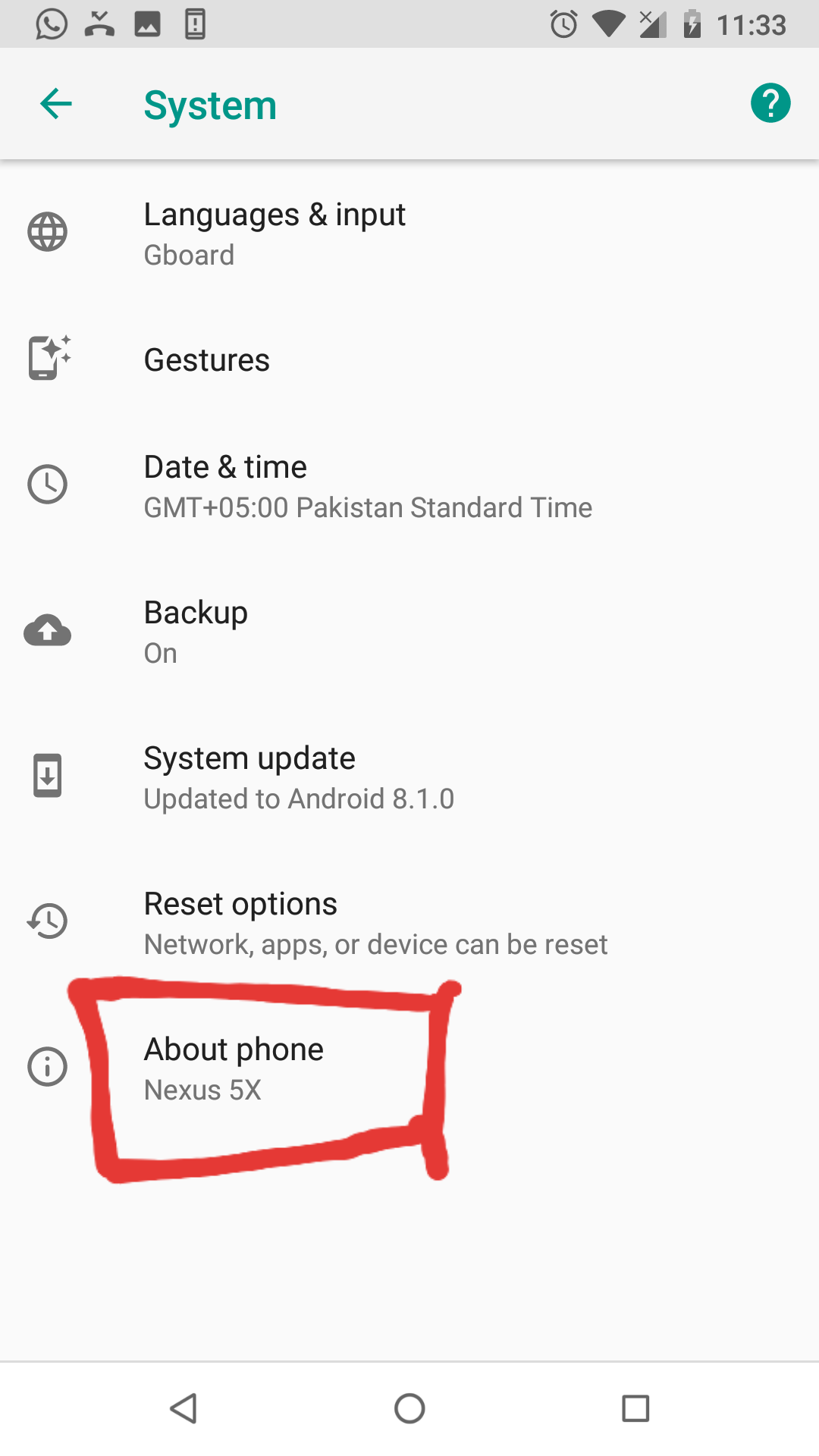
Här kan du se fliken “Byggnummer”, du måste klicka på den 5 gånger, det kan vara annorlunda för ditt fall beroende på din enhet, så för det ändamålet klickar du cirka 5 till 7 gånger och se till att Toast visas för dig “Utvecklaralternativ är aktiverade”. >
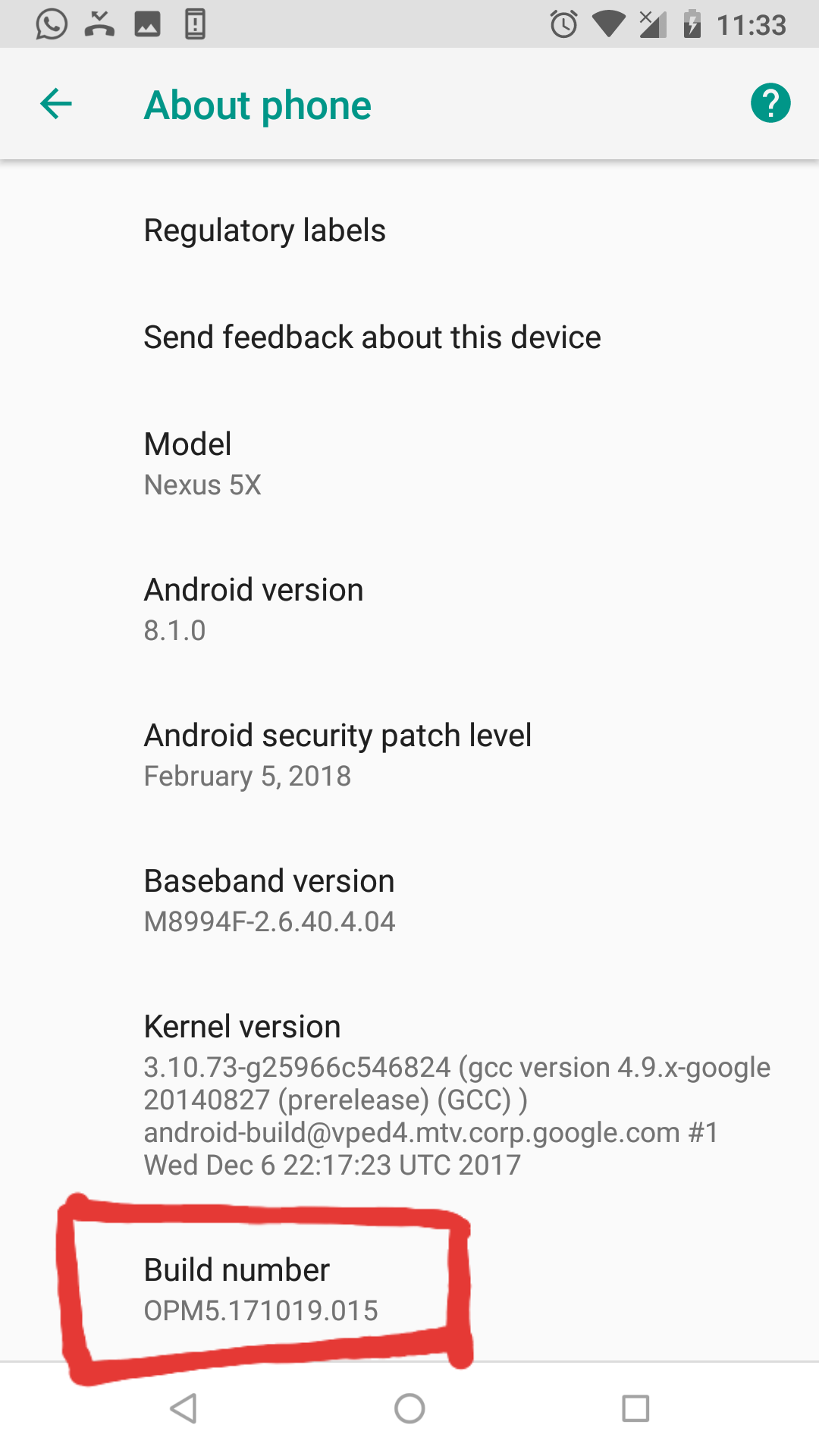
Därefter visas fliken Utvecklaralternativ i avsnittet som du ser på bilden>
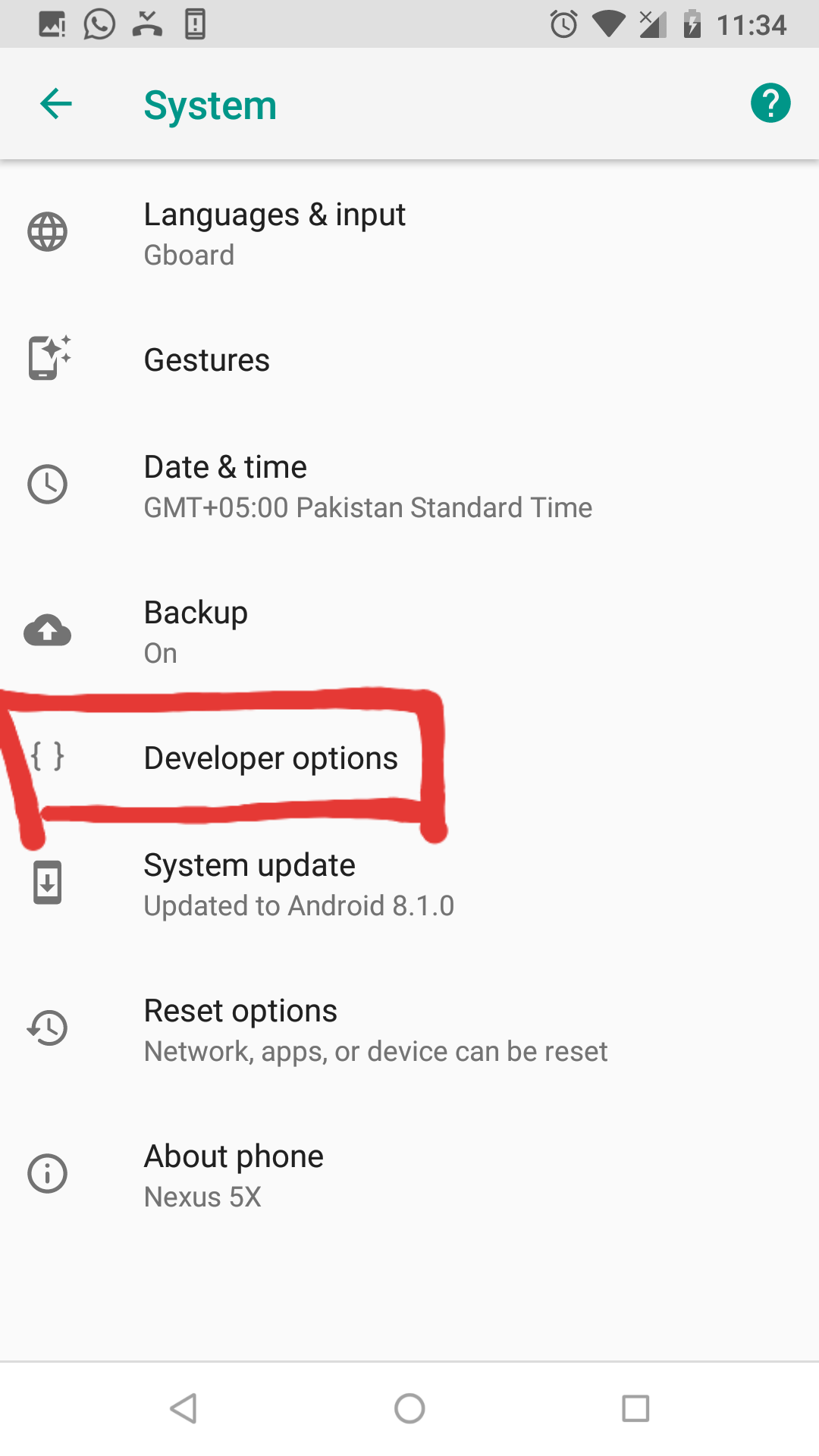
Klicka sedan på utvecklaralternativen, efter det bläddrar du ner och det kommer att finnas ett “USB-felsökning” -alternativ bara aktivera det.
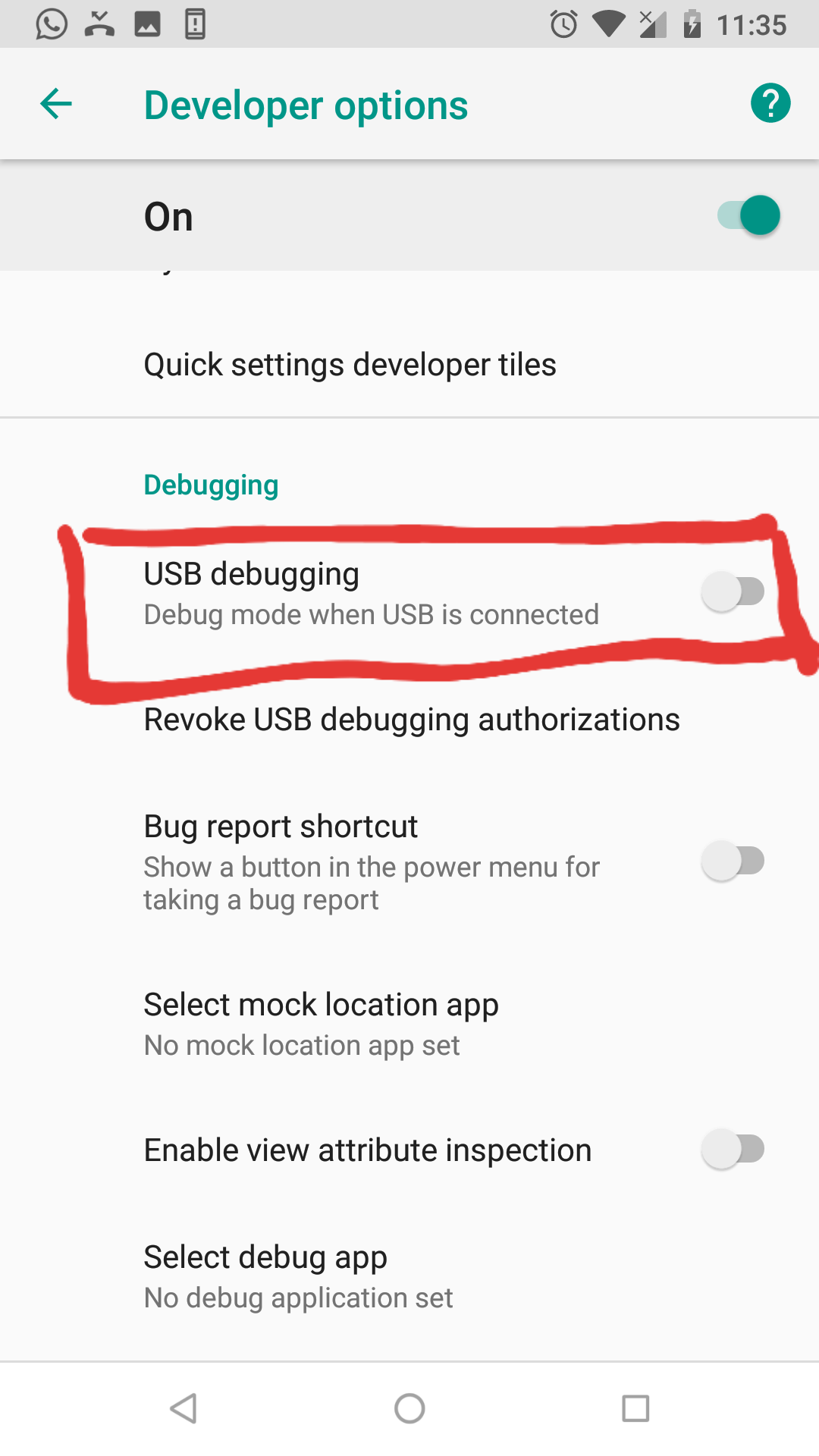
När du har klickat på detta alternativ visas en varning som ber om din tillåtelse och du måste klicka på “OK”>
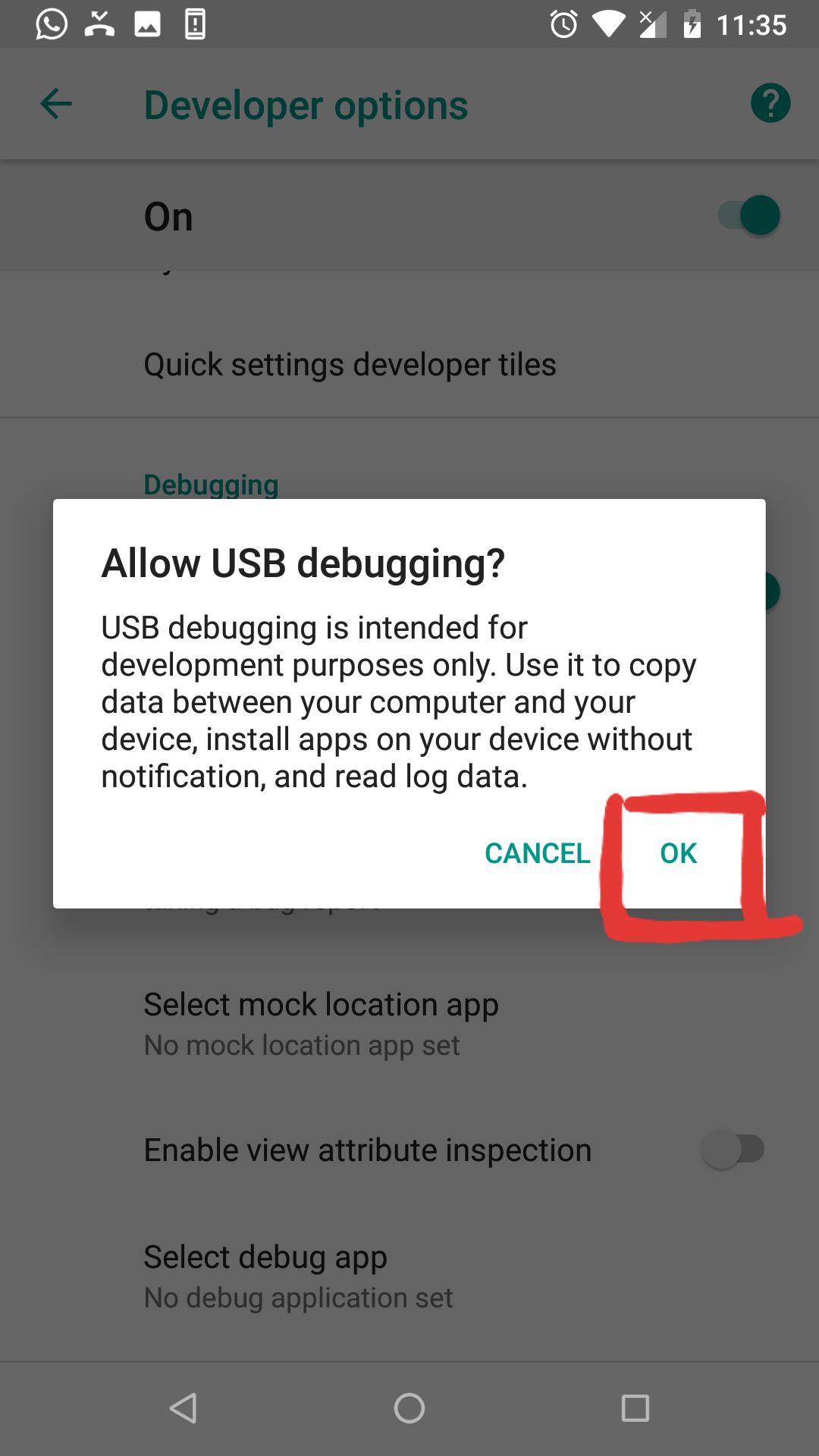
Efter det måste du kontrollera din dator och klicka på “KÖR” -knappen. Efter att graden har byggts upp din applikation kommer den att startas på din mobil>
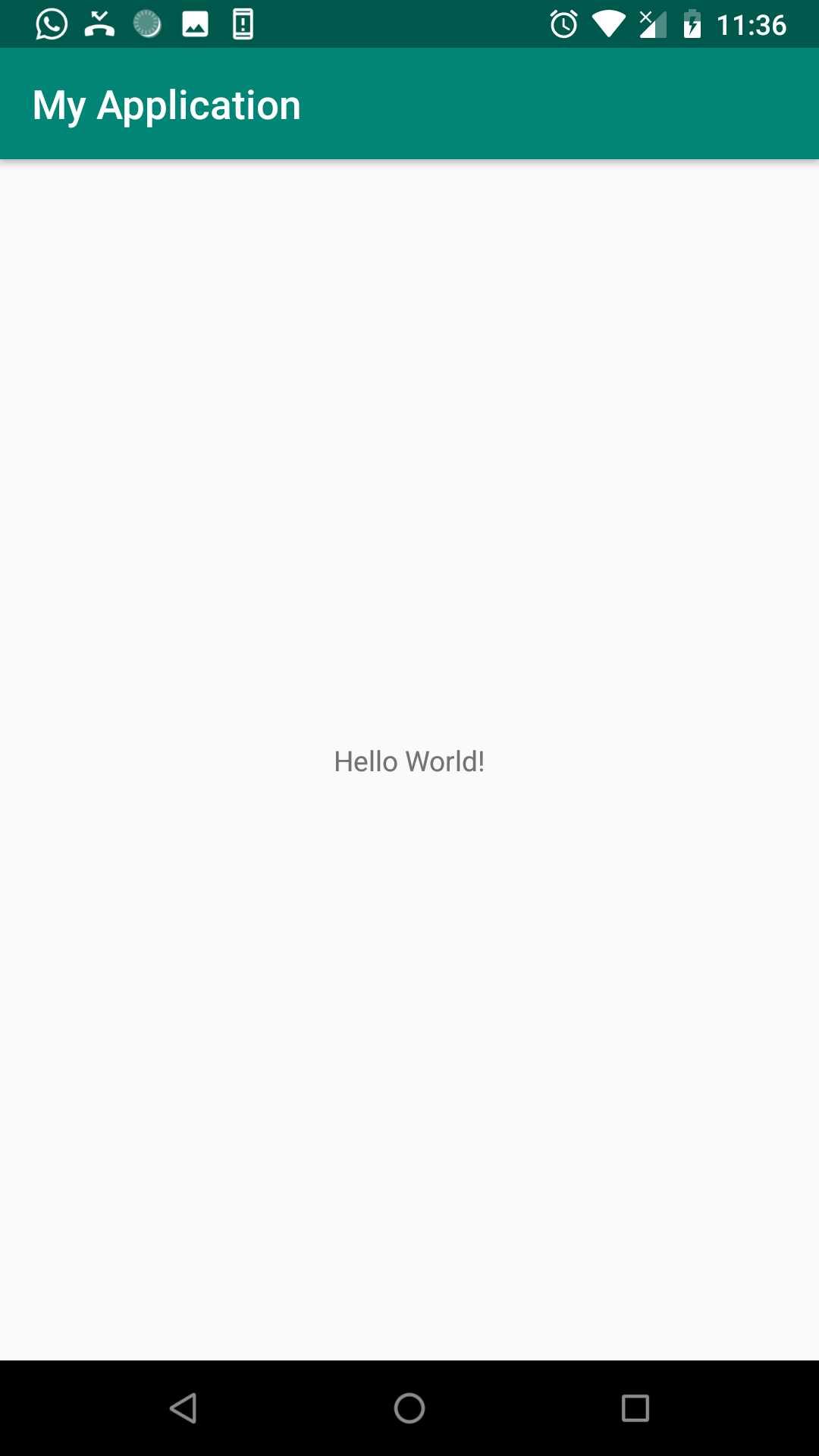
Och du är klar. 🙂
Har du problem med din Android-enhet, se “Hur“En sida om hur man löser några av dessa problem.
Andra Android-tekniska recensioner: – Android
